笔记本没有驱动怎么办
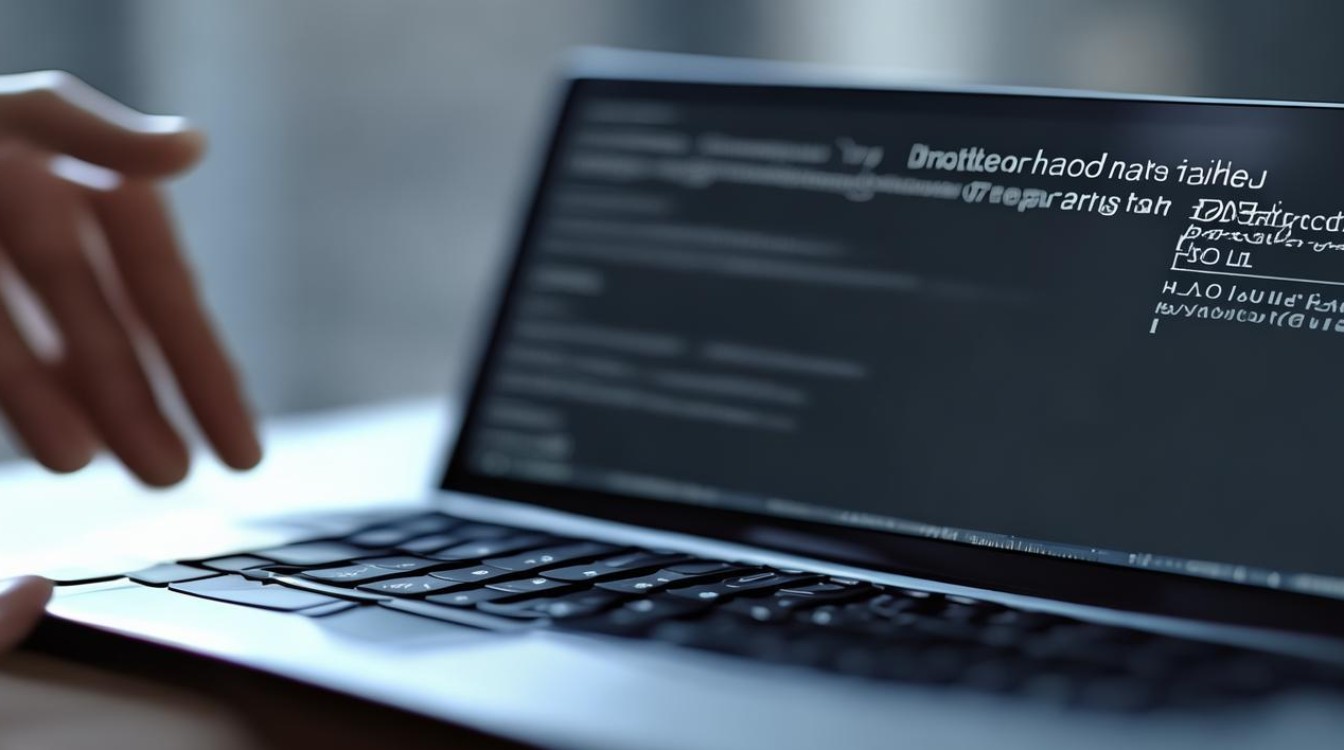
笔记本没有驱动时,可能会影响硬件设备的正常使用,以下是一些解决方法:

确定缺失驱动的设备
- 查看设备管理器:在桌面上找到“此电脑”图标,右键点击并选择“管理”,在弹出的计算机管理窗口中,点击左侧的“设备管理器”,可以看到电脑中所有的硬件设备,若某个设备名称前有黄色感叹号或问号标记,则表示该设备驱动可能存在问题或未安装。
- 记录设备信息:对于有问题的设备,记下其具体的型号、厂商等信息,以便后续准确查找对应的驱动程序。
获取驱动程序的途径
| 途径 | 具体操作 |
|---|---|
| 笔记本制造商官方网站 | 访问笔记本品牌的官方网站,如联想(https://support.lenovo.com/)、戴尔(https://www.dell.com/support/home)、惠普(https://support.hp.com/)等,在官网的服务或支持板块中,一般可以通过输入笔记本的型号或序列号,查找到适用于该型号笔记本的各种硬件驱动程序,包括芯片组驱动、显卡驱动、声卡驱动、网卡驱动等,下载对应的驱动程序后,按照安装向导进行安装即可。 |
| 硬件设备制造商官方网站 | 如果知道某个硬件设备的具体制造商和型号,也可以直接访问该硬件制造商的官方网站下载驱动,显卡驱动可到英伟达(https://www.nvidia.cn/Download/index.aspx?lang=cn)、AMD(https://www.amd.com/drivers/radeon-software-and-drivers)或英特尔(https://downloadcenter.intel.com/)等官网下载;网卡驱动可到瑞昱(https://www.realtek.com/)、英特尔等官网查找。 |
| 第三方驱动管理软件 | 如驱动精灵、驱动人生等,这些软件可以自动检测电脑中缺失的驱动程序,并提供相应的下载和安装功能,但需注意从官方正规渠道下载此类软件,以避免下载到带有恶意软件或广告插件的版本。 |
特殊情况处理
- 网卡驱动缺失导致无法上网:如果是因为重装系统等原因导致网卡驱动缺失,且电脑无法连接网络,可使用手机或其他可上网设备下载对应的网卡驱动程序,并将其复制到U盘中,然后在笔记本上打开设备管理器,找到网卡设备,右键选择“更新驱动程序”,在弹出的窗口中选择“浏览计算机以查找驱动程序软件”,并定位到U盘中的网卡驱动文件夹,按照提示完成安装,安装完成后,再通过Windows更新或其他方式安装其他缺失的驱动程序。
- USB设备驱动缺失:如果是USB设备驱动缺失,可尝试将U盘插入其他可正常识别该U盘的电脑,从官网下载对应的USB设备驱动程序到U盘,然后再插回原笔记本进行安装,或者在设备管理器中找到该USB设备,右键选择“更新驱动程序”,选择“自动搜索更新的驱动程序软件”,
版权声明:本文由 芯智百科 发布,如需转载请注明出处。







 冀ICP备2021017634号-12
冀ICP备2021017634号-12
 冀公网安备13062802000114号
冀公网安备13062802000114号